Heim >Computer-Tutorials >Computerwissen >Anleitung zur Deinstallation und Neuinstallation des Grafiktreibers
Anleitung zur Deinstallation und Neuinstallation des Grafiktreibers
- WBOYWBOYWBOYWBOYWBOYWBOYWBOYWBOYWBOYWBOYWBOYWBOYWBnach vorne
- 2023-12-30 16:53:502551Durchsuche
Für Benutzer, die ein qualitativ hochwertiges Spielerlebnis anstreben, ist die Installation des für ihren Computer geeigneten Grafikkartentreibers ein wesentlicher Schritt. Allerdings wissen viele Menschen nicht viel darüber, wie man Grafikkartentreiber richtig installiert. Heute präsentiere ich Ihnen ein detailliertes Tutorial zur Installation von Grafikkartentreibern und hoffe, denjenigen zu helfen, die es benötigen. Kommen Sie und lernen Sie es kennen und verbessern Sie die Leistung Ihres Computers!
So deinstallieren und installieren Sie den Grafikkartentreiber neu
Zuerst müssen wir die Suchschaltfläche in der Taskleiste finden. Wenn Ihre Taskleiste keine Suchschaltfläche enthält, können Sie mit der rechten Maustaste auf die Taskleiste klicken und die Suchschaltfläche finden.
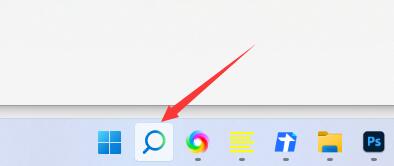
Zuerst müssen wir oben auf dem Bildschirm ein Suchfeld finden. In dieses Suchfeld müssen wir ein Schlüsselwort eingeben, um zu finden, was wir suchen. Das Schlüsselwort ist „Gerätemanager“. Nachdem wir das Suchfeld gefunden haben, müssen wir darauf klicken und das Schlüsselwort „Geräte-Manager“ eingeben. Die Suchergebnisse werden angezeigt und wir müssen die Option „Geräte-Manager“ finden und darauf klicken. Sobald wir auf „Geräte-Manager“ klicken, öffnet sich ein neues Fenster. In diesem Fenster sehen wir eine Liste aller Geräte auf unserem Computer. Über diesen Gerätemanager können wir unsere Geräte einsehen und verwalten. Dies sind die spezifischen Schritte zum Suchen und Öffnen des „Geräte-Managers“ oben. Ich hoffe, dieser Schritt hilft allen. Wenn Sie weitere Fragen haben, können Sie diese gerne stellen.
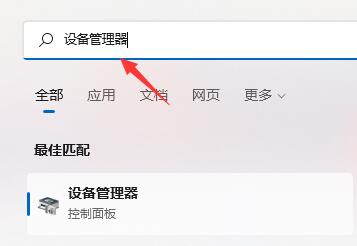
Im Betriebssystem müssen wir manchmal bestimmte Geräte deinstallieren, z. B. Grafikkartengeräte. Hier ist eine gängige Methode zum Deinstallieren eines Grafikkartengeräts: 1. Öffnen Sie zunächst den Geräte-Manager. Sie finden es, indem Sie im Startmenü nach „Geräte-Manager“ suchen. 2. Erweitern Sie im Geräte-Manager die Option „Anzeigeadapter“. 3. Klicken Sie mit der rechten Maustaste auf das Grafikkartengerät, das Sie deinstallieren möchten, und wählen Sie „Gerät deinstallieren“. Bitte beachten Sie, dass Sie vor der Deinstallation eines Geräts sicherstellen, dass Sie Ihre Daten gesichert haben und wissen, wie Sie den Gerätetreiber neu installieren. Die Deinstallation eines Geräts kann dazu führen, dass Ihr Gerät nicht ordnungsgemäß funktioniert, es sei denn, Sie können die richtigen Treiber neu installieren.
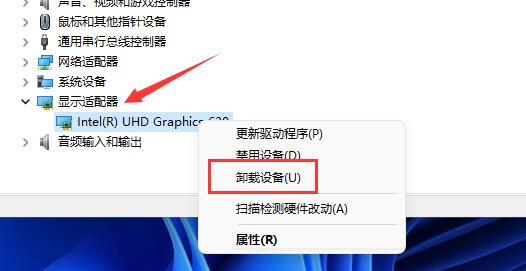
Nach Abschluss der Deinstallation starten Sie bitte Ihren Computer neu. (Wenn Ihr Computer einfriert, verwenden Sie bitte den Netzschalter, um einen Neustart zu erzwingen)
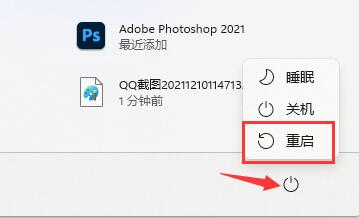
Nach dem Neustart des Computers installiert das Betriebssystem automatisch den Grafikkartentreiber. Auf diese Weise können Sie Ihren Computer normal verwenden.
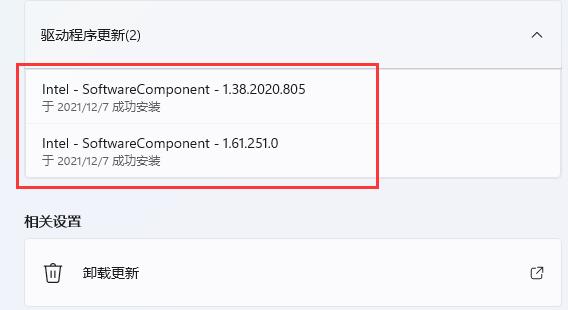
Um den N-Karten- oder A-Kartentreiber neu zu installieren, müssen Sie nur auf die offizielle Website gehen, den entsprechenden Treiber herunterladen und installieren.
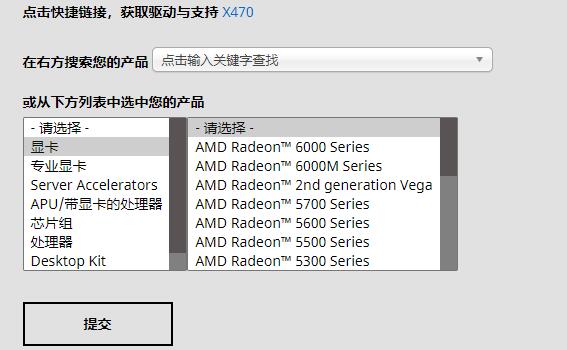
Das obige ist der detaillierte Inhalt vonAnleitung zur Deinstallation und Neuinstallation des Grafiktreibers. Für weitere Informationen folgen Sie bitte anderen verwandten Artikeln auf der PHP chinesischen Website!
In Verbindung stehende Artikel
Mehr sehen- Gehen die Dateien verloren, wenn der Computer neu installiert wird?
- So aktualisieren Sie Grafikkartentreiber in Windows 11
- Was tun, wenn die Installation des Grafikkartentreibers im Windows 10-System fehlschlägt?
- Win7 kann den Grafikkartentreiber der Version NVIDIA442.59 oder höher nicht installieren
- Was soll ich tun, wenn Win10 den Grafikkartentreiber nicht öffnen kann? Lösung für Win10, der den Grafikkartentreiber nicht öffnen kann

